标签:pyc 高并发 并且 height wsgi 三方 后台管理 窗口 ima
1.Django:大而全 自带的功能特别特别多 就类似于航空母舰 有时候过于笨重 2.Flask:短小精悍 自带的功能特别特别少 全都是依赖于第三方组件 flask框架第三方的组件特别多 如果把flask第三方全部加起来 完全可以盖过Django 比较受限于第三方的开发者 3.Tornado:天生的异步非阻塞框架 速度特别快 能够抗住高并发 可以开发游戏服务器 A:socket B:路由与视图函数匹配 C:模板语法 Django A:用的别人的 wsgiref B:自己写的 C:自己写的 Flask A:用的别人的 wsgiref>>> werkzeug B:自己写的 C:用的别人的 jinja2 Tornado A,B,C全都是自己写的
Django 注意事项 1.你的计算机的名称不能有中文 2.文件的命名尽量也不要用中文 3.一个pycharm窗口只能有一个项目 不要把多个项目放在一个窗口下 django版本问题 1.x 2.x 以django1.11版本为主 django下载 pip3 install django==1.11.11 如何确认是否下载成功 命令行敲 django-admin 如何创建django项目 命令行式 1.命令行创建django项目 django-admin startproject 项目名 2.命令行创建django应用(一个应用对应一块儿独立的功能) django-admin startapp 应用名 python manage.py startapp 应用名 3.命令行启动django项目 python manage.py runserver (******) 注意 用命令行创建django项目 不会自动新建templates模板文件夹 需要你自己手动创建 并且需要你自己去settings.py文件中注册该文件路径 pycharm快捷方式

pycharm 中的一些方法
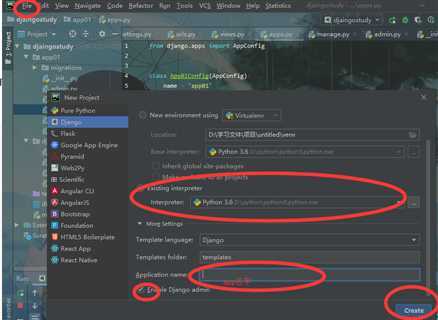
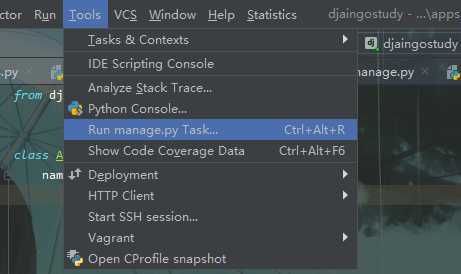
启用这个 可以直接在命令行敲 startapp app02 不需要加python 启动 直接 runserver
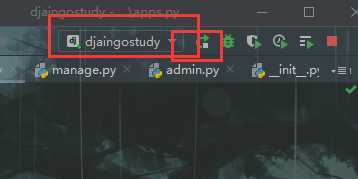
或者直接 点击换你的 Django 项目 运行
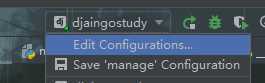
这里面支持改你的端口
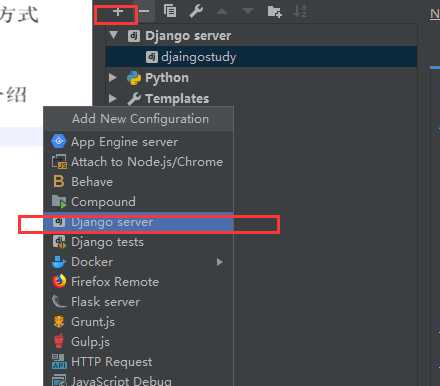
如果没有的话点这里
(******)
创建的应用一定要在settings中注册 才能生效 否则无法识别
django主要文件介绍
项目名文件
同名的项目文件夹
settings.py django暴露给用户可配置的文件
urls.py 路由与视图函数对应关系
manage.py django入口文件
应用文件夹
migrations文件夹 数据库迁移记录
admin.py django后台管理
apps.py 应用注册相关
models.py orm模型类
tests.py 测试文件
views.py 视图函数
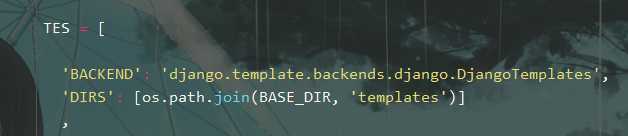
如果这里是空的 需要你自己加 他的 模板文件
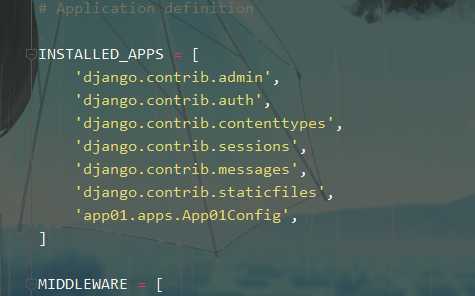
还有这个settings 里面的 installed_apps 里面添加你的 应用 来注册
django小白必会三板斧
HttpResponse:返回字符串
render:返回html页面 并且能够给该页面传
redirect:重定向
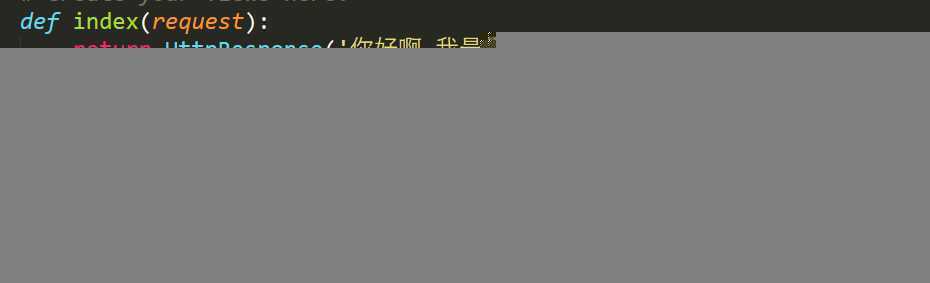
标签:pyc 高并发 并且 height wsgi 三方 后台管理 窗口 ima
原文地址:https://www.cnblogs.com/lddragon/p/11529948.html